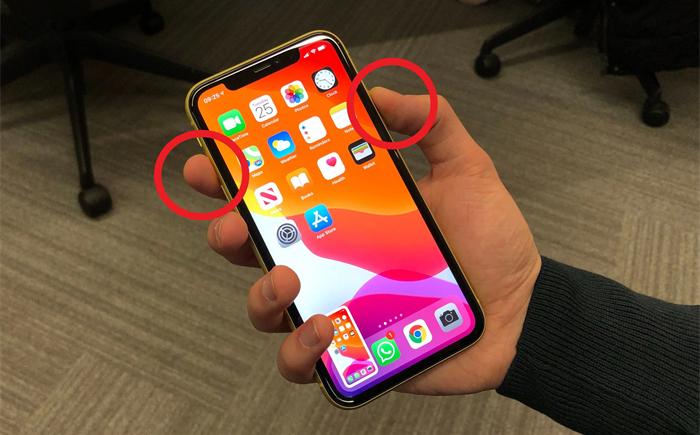
小提示(注意事项)
在Windows操作系统中,您可以使用以下快捷键来截取屏幕截图: 全屏截图:按下“Print Screen”键(有时标记为“PrtScn”),该键通常位于键盘顶部的F键行上。截图将被复制到剪贴板上。 活动窗口截图:将焦点放在您想要截图的窗口上,然后同时按下“Alt”和“Print Screen”键。截图将被复制到剪贴板上。 特定区域截图:按下“Windows”和“Shift”和“S”键,屏幕将变暗,您可以使用鼠标拖动以选择要截图的特定区域。该截图将被复制到剪贴板上。 在Mac操作系统中,您可以按下“Command”和“Shift”和“3”键来截取全屏截图,或按下“Command”和“Shift”和“4”键来选择特定区域截图。截图将以文件形式保存在桌面上。
本文标签
关于本文
本页面已经被访问过9次,最后一次编辑时间为2023-07-10 13:11 。其内容由编辑昵称进行整合,其来源于人工智能,福奈特,wikihow等知识网站。







